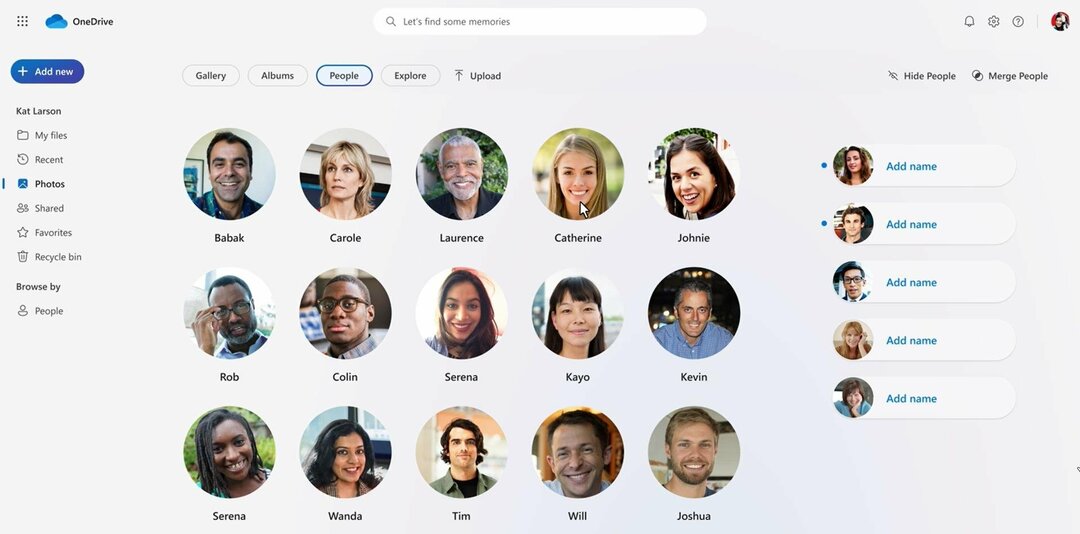De Namratha Nayak
Mulți utilizatori ai aplicației OneDrive s-au plâns că au văzut un mesaj de eroare care spune „A apărut o problemă la conectare” împreună cu codul de eroare 0x8004de85 ori de câte ori încearcă să se conecteze la contul lor OneDrive. Acest cod de eroare apare atunci când există probleme cu contul dvs. Microsoft, cum ar fi un cont lipsă sau un conflict cu tipul de cont cu care încercați să vă conectați (cont personal Microsoft și serviciu sau școală cont).
În acest articol, am discutat două remedieri care vă vor ajuta să rezolvați codul de eroare 0x8004de85 cu One Drive. Înainte de a încerca remedierea, verificați dacă utilizați parola corectă, conectându-vă la OneDrive folosind un browser.
Remedierea 1 - Utilizați contul OneDrive corect
Verificați dacă există o nepotrivire în tipul de cont utilizat. De exemplu, este posibil să utilizați un cont de serviciu pentru a vă conecta, dar trebuie utilizat un cont personal sau invers.
1. Faceți clic pe icoane ascunse săgeată în bara de activități.
2. Atingeți pe pictograma OneDrive

3. Click pe Ajutor și setări.
4. Alege Setări în lista de opțiuni care apare.

5. Du-te la Cont fila și verificați ce cont este utilizat pentru a vă conecta.
6. În cazul în care există fără cont OneDrive
- Click pe Adăugați un cont pentru a adăuga un nou cont OneDrive.
- După ce ați introdus numele de utilizator și parola, selectați o locație de folder.
- Alegeți să sincronizați folderele de pe computer.

7. Dacă OneDrive este deja asociat cu un cont
- Click pe Deconectați acest computer.

- Selectează Deconectați contul în fereastra de confirmare.

- Odată deconectat, se afișează o fereastră de conectare pentru a vă conecta utilizând alt cont.

8. După ce ați conectat un cont la OneDrive, deschideți OneDrive și verificați dacă eroarea este remediată.
Remedierea 2 - Resetați OneDrive
Cache-ul aplicației poate fi un motiv pentru această eroare cu care se confruntă utilizatorii. Urmați pașii de mai jos pentru a reseta OneDrive pentru a depăși această eroare.
1. presa Windows + R pentru a deschide Alerga dialog.
2. Introdu comanda de mai jos în caseta Run
%localappdata%\Microsoft\OneDrive\onedrive.exe /reset

3. Odată ce comanda de mai sus este executată, deschideți OneDrive și conectați-vă din nou pentru a verifica dacă eroarea este rezolvată.
4. Dacă comanda de mai sus nu funcționează pentru dvs. și aruncă o eroare, efectuați Pasul 1 a deschide Alerga.
5. Copiați și lipiți comanda dată mai jos.
C:\Fișiere de program (x86)\Microsoft OneDrive\onedrive.exe /resetare

6. Deschideți OneDrive și conectați-vă după ce comanda de mai sus se termină de executat. Verificați dacă problema de conectare este rezolvată.
Multumesc pentru lectura.
Sperăm că trebuie să fi putut depăși eroarea de conectare OneDrive cu codul 0x8004de85 pe computer. Comentați și spuneți-ne remedierea care a funcționat pentru dvs.